Инструкция действий дежурного персонала с панелью управления С2000М получилась на 4-х страницах.
Ссылки на скачивание в различных форматах: pdf — для печати и doc — для редактирования.
Инструкция содержит максимально сокращенные выдержки из руководства по эксплуатации «С2000М» вер. 4.12.
Если кто хочет еще меньше страниц — есть ссылка на скачивание в формате MS Word: можно будет отредактировать, удалив лишнее, например, удалить скриншоты экранов «С2000М».
Получилось 4 страницы — это очень мало для 4-го поколения контроллеров «С2000М»!
В этой инструкции на 4-х страницах отсутствуют некоторые пункты, которые есть в инструкции на 10-ти страницах.
Предполагается что это инструкция для системы пожарной сигнализации, поэтому в ней есть пункт «Отключить» и нет пунктов «Взять/Снять».
В 4-м поколении контроллеров «С2000М» невозможно снять пожарные разделы, как и требуют нормы — только отключить.
Краткая инструкция как подключить цель к программе наставничества SmartProgress (после оплаты)
Смешанная инструкция тоже скоро будет не актуальна, в связи с выходом новых норм, запрещающих совмещенные охранно-пожарные сигнализации.
Если все-таки нужны пункты «Взять/Снять» — их можно взять из минимально сокращенной инструкцию по управлению разделами с панели «С2000М», ссылка на которую уже была приведена выше.
В этой краткой инструкции нет пунктов «Пуск/Стоп», которые используются для управления исполнительными устройствами систем противопожарной защиты.
Управление дежурным персоналом такими устройствами чревато, а управлять ими при помощи панели «С2000М» — это кощунство и для этого необходимо устанавливать «С2000-БКИ».
Также должна отдельно разрабатываться:
— должностная инструкция действий дежурного персонала;
— порядок информирования обслуживающей организации по каналам связи.
Скачать краткую инструкцию действий дежурного персонала по использованию С2000М.
Ниже приведено содержимое этого документа.
1. Действия дежурного персонала.
1.1 Дежурный режим (норма).
Дежурный персонал должен и обязан контролировать, что пожарная сигнализация находится в дежурном режиме и отсутствуют сработки, неисправности, отключения и пуски.
Главный экран панели управления «С2000М» в дежурном режиме должен быть таким:

Должен светиться только зеленый светодиод «Питание:

При наличии в системе отключений или неисправностей звучит зуммер (до отключения), светятся желтые светодиоды и присутствуют сообщения на экране «С2000М»:
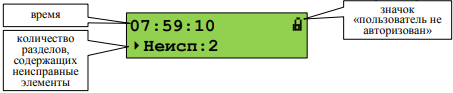
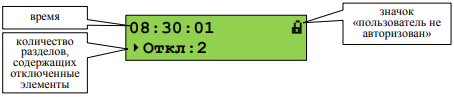

Краткая инструкция для ведущего вебинара на платформе Webinar.ru
В случае обнаружения отключений и неисправностей связаться с обслуживающей организацией и сообщить о состоянии «С2000М».

Только после донесения сообщения о том, что система не в норме, можно отключить внутренний зуммер «С2000М» клавишей .
1.2. Действия дежурного при сработке пожарной сигнализации.
В режим «Пожар» прибор переходит при наличии элементов (датчиков и ручных извещателей), находящихся в состоянии пожарной тревоги: «Внимание», «Пожар» или «Пожар 2».
Режим «Пожар» сигнализируется включением красного светового индикатора ПОЖАР и звуковым сигналом «Пожарная тревога» или «Внимание».
На ЖКИ отображается первый раздел (зона), в котором был зафиксирован пожар, и количество разделов в «Пожаре»:

В зависимости от типа пожарной тревоги могут отображаться состояния «Внимание», «Пожар» или «Пожар 2».
При включении звукового оповещения необходимо определить помещение, в котором произошло срабатывание пожарной сигнализации, и проверить его на наличие (отсутствие) возгорания или задымления.
В случае пожара действовать согласно соответствующей должностной инструкции.

Для просмотра дополнительной информации о пожарах в этом разделе и других разделов в состоянии «Пожар» нужно нажать кнопку .
Отобразится экран информации о разделе:

Просмотр других разделов (зон, помещений), в которых зафиксирован пожар, осуществляется кнопками 
 .
.

Для определения сработавших элементов в разделе нужно нажать кнопку .
Отобразится информация об элементе, который первым в этом разделе зафиксировал пожар:

Кнопками 
 можно просмотреть другие элементы раздела в пожаре.
можно просмотреть другие элементы раздела в пожаре.
Для просмотра времени и даты события пожар нужно нажать и удерживать кнопку 0.
При нажатии кнопки 1 отобразится информация о событии — об адресе модуля и номере извещателя или ШС.

Сброс сработавшего элемента можно выполнить кнопкой СБРОС или через контекстное меню, которое вызывается кнопкой .
Сброс приведет к возвращению в исходное состояние всех исполнительных устройств систем противопожарной защиты здания!
Поэтому сброс можно выполнять только убедившись, что сработка ложная!
Если ещё раз нажать  — можно просмотреть все состояния выбранного элемента (с временем и датой). Для пролистывания состояний используются кнопки
— можно просмотреть все состояния выбранного элемента (с временем и датой). Для пролистывания состояний используются кнопки 
 .
.

Если сработка ложная, звуковой зуммер «С2000М» можно отключить, нажатием кнопки .
1.3. Сброс тревог.
Если срабатывание сигнализации ложное — необходимо выполнить сброс соответствующего раздела.
Команда «сброс тревог» переводит в дежурное состояние раздел, находящийся в пожарной тревоге или в состоянии «Невзят».
Для сброса тревог возможны следующие последовательности действий:
1) ввести PIN-код «2222», выбрать раздел и нажать кнопку СБРОС;
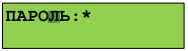

2) выбрать раздел, в котором требуется сбросить тревоги (в режиме отображения или просмотра тревог, пожаров или неисправностей), нажать кнопку СБРОС, ввести PIN-код (при необходимости авторизации — значок показывает, что пользователь не авторизован).
Если сначала ввести PIN-код, «С2000М» отобразит первый раздел из списка всех доступных пользователю разделов. Клавишами нужно выбрать требуемый раздел и нажать СБРОС.
«С2000М» предложит подтвердить команду «Сброс тревоги» в выбранном разделе:


Для выполнения сброса тревог нужно нажать .
Также можно выбрать общий сброс (сброс тревог во всех доступных пользователю разделах) кнопками 
 :
:
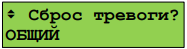
Второй вариант управления – сначала выбрать раздел, в котором требуется сбросить тревогу, и нажать кнопку СБРОС.
Например, в режиме «Пожар» это первый раздел, в котором произошла пожарная тревога:
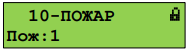
При просмотре разделов в режиме «Пожар» это текущий просматриваемый раздел:
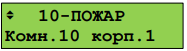
После нажатия кнопки СБРОС и ввода кода доступа (если пользователь не был авторизован) «С2000М» предложит подтвердить команду «Сброс тревоги» в выбранном разделе:


Для выполнения сброса тревог нужно нажать .

Для выхода из ошибочного действия или возврата на уровень вверх необходимо нажать .

Для возврата в начало, если сброс проведен или запутался, можно, нажав клавишу .
1.4. Отключение элементов системы.
Если сработка ложная, а после выполнения сбороса сработка повторяется из-за неисправности датчика – нужно исключить неисправный элемент с помощью функции отключения.
Отключение выполняется следующим образом:
— сообщить в обслуживающую организацию о ложном срабатывании или неисправности;
— ввести пароль «2222»;
— выбрать кнопками 
 отключаемый раздел (зону):
отключаемый раздел (зону):
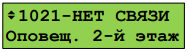

— для отключения всех элементов в разделе нужно нажать кнопку контекстного меню и выбрать команду «ОТКЛЮЧИТЬ»:
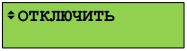
При отключении всех элементов в разделе раздел будет иметь состояние «ОТКЛЮЧЕН»:
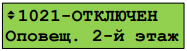
— если нужно отключить не весь раздел, а отдельные его неисправные элементы (глупо отключать весь раздел, если запылен только один датчик или оборвана связь с одним из модулей) — нужно перейти к списку элементов раздела нажатием кнопки  и выбрать элемент кнопками
и выбрать элемент кнопками 
 :
:

— для отключения элемента нужно нажать кнопку контекстного меню и выбрать команду «ОТКЛЮЧИТЬ»:
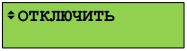
При отключении элемента он будет иметь состояние «ОТКЛЮЧЕН»:

Включение элемента или раздела осуществляется аналогично.
Отключение исправных элементов запрещено!

Для выхода из ошибочного действия или возврата на уровень необходимо нажать .

Для возврата в начало на главный экран — нажав клавишу .
- Инструкции дежурному и руководства по эксплуатации различной детализации для АПС на основе «С2000М»
- Делаем управление разделами С2000М удобным вахтерам и охранникам
- Инструкция по использованию С2000М для дежурного персонала
- Краткая инструкция действий дежурного персонала с панелью управления С2000М
- Открытый доступ к управлению кнопками С2000-БКИ без Touch Memory
- Должностные инструкции по действиям дежурного инженера на объекте с использованием оборудования Болид и АРМ Орион-ПРО.
- Инструкции по использованию порошкового и аэрозольного пожаротушения на оборудовании Болид
Источник: fil-tec.ru
Краткая инструкция по программе «Сбор РБД»
материал по теме
И Н С Т Р У К Ц И Я
по заполнению полей программы «Сбор РБД» образовательными учреждениями, проходящими проверку качества предметной обученности обучающихся образовательных учреждений Санкт-Петербурга, реализующих общеобразовательные программы
Скачать:
Предварительный просмотр:
Инструкция по заполнению полей программы «Сбор РБД» образовательными учреждениями, проходящими проверку качества предметной обученности обучающихся образовательных учреждений Санкт-Петербурга, реализующих общеобразовательные программы
И Н С Т Р У К Ц И Я
по заполнению полей программы «Сбор РБД» образовательными учреждениями, проходящими проверку качества предметной обученности обучающихся образовательных учреждений Санкт-Петербурга, реализующих общеобразовательные программы
Напоминаю, что для запуска программы, вам необходимо получить файл «РБД-аккредитация.rar» , распаковать его (в архиве должны быть два файла и папка) и запустить файл «Сбор РБД.bat».
После внесения всех изменений мне вы присылаете файл с названием типа:
(. ) ГОУ №. Выборгского района (ОУ-ППЭ).rbd
Работа с программой РБД:
- Выверка данных об ОУ. Особое внимание обратить на следующие поля:
- Полное наименование в соответствии с Уставом;
- Краткое наименование уже введено, НЕ ИЗМЕНЯТЬ его;
- Ф.И.О. руководителя;
- Ф.И.О. ответственного за проведение ЕГЭ;
- Контактные телефоны;
- E-mail;
- ОБЯЗАТЕЛЬНО внести данные о лицензировании и аккредитации.
- Внесение информации о работниках ОУ:
- Внести информацию о классных руководителях классов, участвующих в тестировании;
- Внести информацию о преподавателях , которые работают в классах, участвующих в тестировании, и о предметах, выбранных для проведения тестирования;
- При внесении данных о работниках ОУ необходимо заполнить поля:
- Фамилия;
- Имя;
- Отчество;
- Пол;
- Дата рождения;
- Тип и реквизиты документа, удостоверяющего личность;
- Место рождения;
- Квалификация по диплому;
- Трудовой стаж;
- Уровень образования;
- Ученая степень;
- Ученое звание;
- Научная специальность;
- Выбрать предметы по специальности;
- Установить флаг «Преподаватель» и внести педагогический стаж;
- «Разряд по ЕТС» — НЕ ЗАПОЛНЯТЬ.
- Создание классов:
- Создать в базе классы, проходящие тестирование (Классы/Добавить);
- Выбрать работника ОУ, являющегося классным руководителем и добавить условия изучения предметов в классе по тем дисциплинам, которые выбраны для проведения тестирования в данной параллели (п. 4).
- Добавление условий изучения предметов в классе:
- Предмет;
- Продолжительность изучения в месяцах (количество месяцев, в течение которых данный преподаватель ведет данный предмет в этом классе);
- Часов в неделю (количество часов в неделю, отводимых на изучение предмета на момент заполнения базы данных);
- Преподаватель;
- Уровень изучения;
- Учебный план;
- Ввод учащихся
- В правом верхнем углу в выпадающем списке выбираете класс. Допустим 4а. Затем Учащиеся/Добавить. И вводим последовательно имена и фамилии учеников класса, участвующих в тестировании;
- У всех учащихся должны быть заполнены следующие поля:
- Класс;
- Ф.И.О.;
- Дата рождения;
- Пол;
- Реквизиты документа, удостоверяющего личность (для учеников, не имеющих паспорт вводим свидетельство о рождении);
- Регион проживания (78 — Санкт-Петербург);
- Родной язык;
- Профиль обучения;
- Маску участия в ЕГЭ – НЕ ЗАПОЛНЯТЬ.
- Дополнить информацию об изучении предметов оценкой последней аттестации. Оценку вводим за первую (или вторую) четверть, или же предварительную оценку за 1 триместр, полугодие.
По теме: методические разработки, презентации и конспекты

Краткая инструкция по организации работы по методу проектов
Перечислены и охарактеризованы основные моменты по организации инновационной работы по методу проектов.

Краткая инструкция по созданию Web-страницы
В своих инструкциях я излагаю основные тэги для создания страницы. Основной материал я, конечно добавляю устно. Но, если учащиеся пропустили урок, они могут воспользоваться этими подсказками.

Сценарий урока по теме: «Распознавание кратких страдательных причастий и кратких отглагольных прилагательных».
Урок сценирован с использованием задачной формы обучения.
«Слова на «о»: наречие, краткое прилагательное, краткое причастие, слова категории состояния».
Цель урока: научиться различать в предложении наречия, краткие прилагательные, слова категории состояния.

Краткая инструкция по созданию базы данных в Access
Уроки по созданию баз данных, конечно, дают многие учителя в разных классах — и в 8-х, и старше. Я не предлагаю уроков по созданию базы данных, я просто предлагаю краткую инструкцию, которая позв.

Stop Motion анимация ( Краткая инструкция по созданию перекладной анимации )
Краткая инструкция по созданию мульфильмов, для педагогов.

Google Classroom: функционал и краткая инструкция по созданию онлайн-курса
Укытучылар өчен ярдәмлек материал.
Источник: nsportal.ru
Краткая инструкция по применению программы «Кахут»
![]()
Я бы хотела вас познакомить с замечательным сервисом Кахут по созданию интерактивных игр и рассказать краткую инструкцию пользованием данной программы.
Открываем браузер и вбиваем в строке адреса сайта create.kahoot.it
Для начала работы нам необходимо зарегистрироваться на данном сервере. Кнопка Sing up/
Далее следует вопрос в каких целях вы собираетесь пользоваться сервиром Кахут (для общения или работы) , или какой у вас статус? Связываем сервер с почтой для удобства. Вводим
- Название образовательного учреждения в котором работаем
- Имя
- Адрес электронной прочты
- Подтверждаем адрес электронной почты
- Создаем пароль
- Отвечаем на вопрос пользовались ли ранее сревером кахут
Источник: kopilkaurokov.ru